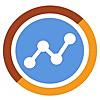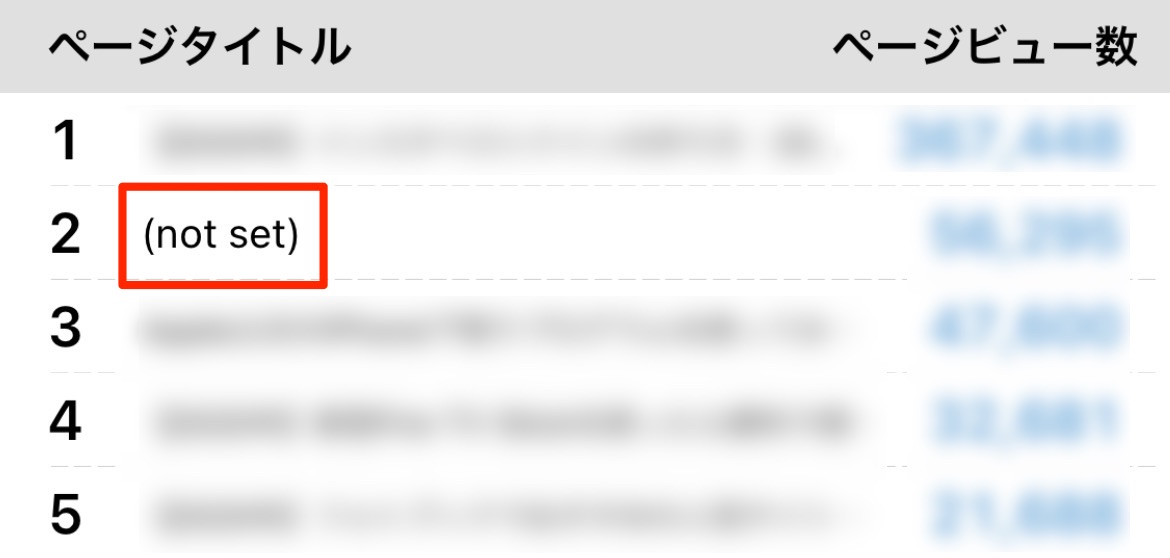
先日WordPressのアクセス解析で少し困ったことがあったのでメモ記事としてまとめておきます。自分はアクセス解析のために「GoogleAnalytics」を使っています。そして出先でアクセス数を確認するときは「AnalyticsPM」というスマホアプリを使っています。
どの記事にどれくらいアクセスがあったのか分かって便利なんですが、少し前からページタイトルの欄に「(not set)」が増えまくって困っていました。
これはリファラースパムだったり、キーワード検索以外でサイトにたどり着いたユーザーがいたり、様々な理由で(not set)と表示されてしまいますが…あまりにも多い場合は設定に何か問題があると思います。自分の場合はトラッキングコードを貼る場所を変更したら、しっかりと動くようになりました。
All in One SEOからタグを削除

WordPressでGoogleAnalyticsを使ったアクセス解析をスタートするためにはトラッキングコードを貼る必要がありますが、自分は長年「All in One SEO」というプラグインを使っていて、その中にある「Googleアナリティクス」の設定にタグを貼っていました。
どうもこれが問題だと思ったので…違う場所にコードを貼ることにしました。
AFFINGER5の設定からタグを貼り付け

自分は「AFFINGER5」というテーマを使ってWordPressを運営していますが、このテーマの中にもアナリティクスコードの設定があります。Google・広告/AMPの中にある「Google連携に関する設定」からトラッキングコードの一部をコピペするだけで簡単です。
しかし…この設定を使ってもうまく動きませんでした。
wp_head()にエスケープせずにそのまま出力

最終的にAFFINGER5の設定「その他」から、上級者向けのカスタム投稿一覧の設定を選び、headに出力するコードにGoogleAnalyticsのトラッキングコードをそのまま貼り付けることで解決しました。
まとめ
GoogleAnalyticsのトラッキングコードは、テーマの設定やプラグインを使わず直接書き込むのがベストなんですが…やっぱり簡単なやり方を選んでしまします。またGoogleアナリティクスのコードも新しい形式のグローバルサイトタグ(gtag.js)をスタートしているので、昔からサイト運営している方は一度設定を見直してみるのもありだと思いました。
それじゃ!また!